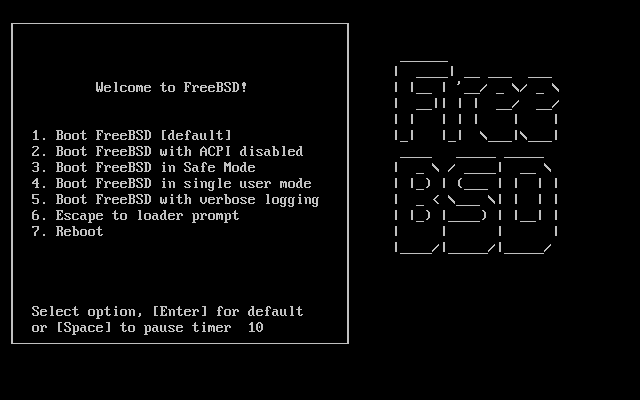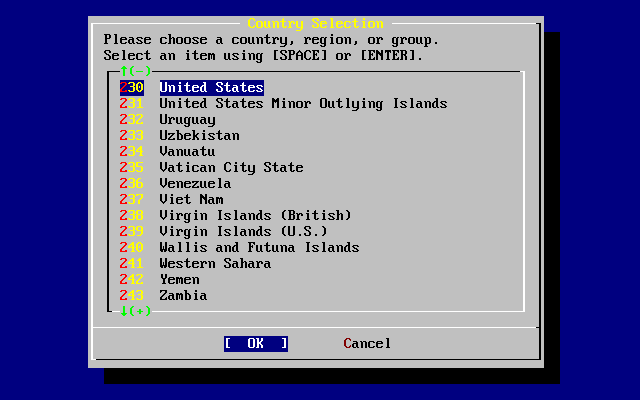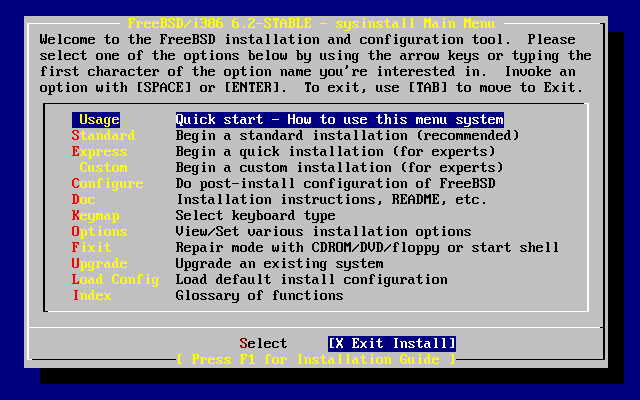2.4. Débuter l'installation
Important : Par défaut, le processus d'installation ne modifiera rien sur le(s) disque(s) dur(s) jusqu'à ce que vous voyiez le message suivant.
Last Chance: Are you SURE you want continue the installation? If you're running this on a disk with data you wish to save then WE STRONGLY ENCOURAGE YOU TO MAKE PROPER BACKUPS before proceeding! We can take no responsibility for lost disk contents!L'installation peut être quittée à tout moment avant l'avertissement final sans changer le contenu du disque dur. Si vous avez mal configuré quelque chose, vous pouvez juste éteindre l'ordinateur avant l'étape finale sans aucun risque.
2.4.1. Démarrage
2.4.1.1. Démarrage pour l'architecture i386™
-
Commencez avec votre ordinateur éteint.
-
Allumez l'ordinateur. En démarrant il devrait afficher une option pour entrer dans le menu de configuration du système, ou BIOS, généralement à l'aide des touches F2, F10, Suppr, ou Alt+S. Employez ce qui est indiqué à l'écran. Dans certains cas votre ordinateur peut afficher une image pendant son démarrage. Typiquement, l'appui sur Esc effacera l'image et vous permettra de voir les messages de démarrage.
-
Trouvez le paramètre qui contrôle à partir de quel périphérique le système démarre. Cela est généralement nommé ``Boot Order`` (ordre de démarrage) et habituellement sous la forme d'une liste de périphériques, comme Floppy, CDROM, First Hard Disk, et ainsi de suite.
Si vous avez dû préparer des disquettes de démarrage, assurez-vous alors que le lecteur de disquettes est sélectionné. Si vous démarrez depuis le CDROM alors vérifiez que c'est celui-ci qui est sélectionné à la place. En cas de doute, vous devriez consulter le manuel fourni avec votre ordinateur, et/ou sa carte mère.
Effectuez les changements, ensuite sauvez et quittez. L'ordinateur devrait maintenant redémarrer.
-
Si vous avez dû préparer des disquettes de démarrage, comme décrit dans la Section 2.3.7 alors l'une d'elles sera la première disquette de démarrage, probablement celle contenant boot.flp. Introduisez cette disquette dans votre lecteur.
Si vous démarrez depuis le CDROM, alors vous devrez allumer votre ordinateur, et insérer le CDROM à la première occasion.
Si votre ordinateur démarre comme à l'accoutumé, et charge le système d'exploitation existant, alors soit:
-
Les disques (CDROM ou disquette) n'ont pas été insérés assez tôt dans le processus de démarrage. Laissez-les, et essayez de redémarrer votre ordinateur.
-
Soit les changements du BIOS, plus tôt, n'ont pas fonctionné correctement. Vous devriez refaire cette étape jusqu'à obtenir la bonne option.
-
Soit votre BIOS ne supporte pas le démarrage à partir du support désiré.
-
-
FreeBSD démarrera. Si vous démarrez depuis le CDROM vous verrez un affichage similaire à ceci (information sur la version omise):
Booting from CD-Rom... CD Loader 1.2 Building the boot loader arguments Looking up /BOOT/LOADER... Found Relocating the loader and the BTX Starting the BTX loader BTX loader 1.00 BTX version is 1.01 Console: internal video/keyboard BIOS CD is cd0 BIOS drive C: is disk0 BIOS drive D: is disk1 BIOS 639kB/261120kB available memory FreeBSD/i386 bootstrap loader, Revision 1.1 Loading /boot/defaults/loader.conf /boot/kernel/kernel text=0x64daa0 data=0xa4e80+0xa9e40 syms=[0x4+0x6cac0+0x4+0x88e9d] \
Si vous démarrez depuis une disquette, vous verrez un affichage similaire à ceci (information sur la version omise):
Booting from Floppy... Uncompressing ... done BTX loader 1.00 BTX version is 1.01 Console: internal video/keyboard BIOS drive A: is disk0 BIOS drive C: is disk1 BIOS 639kB/261120kB available memory FreeBSD/i386 bootstrap loader, Revision 1.1 Loading /boot/defaults/loader.conf /kernel text=0x277391 data=0x3268c+0x332a8 | Insert disk labelled "Kernel floppy 1" and press any key...
Suivez ces instructions en retirant la disquette boot.flp, puis insérez la disquette kern1.flp et enfin appuyez sur Entrée. Démarrez sur la première disquette; quand on vous le demande, insérez les autres disquettes.
-
Que vous démarriez à partir de disquettes ou de CDROM, le processus de démarrage vous amènera au menu du chargeur FreeBSD:
Attendez dix secondes, ou appuyez sur Entrée.
2.4.1.2. Démarrage pour l'architecture Alpha
-
Commencez avec votre ordinateur éteint.
-
Allumez votre ordinateur et attendez l'invite de commande du moniteur de démarrage.
-
Si vous avez dû préparer des disquettes de démarrage, comme décrit dans la Section 2.3.7 alors l'une d'elles sera la première disquette de démarrage, probablement celle contenant boot.flp. Introduisez cette disquette dans votre lecteur et tapez les commandes suivantes pour démarrer la disquette (en remplaçant le nom de votre lecteur de disquette si nécessaire):
>>>BOOT DVA0 -FLAGS '' -FILE ''
Si vous démarrez depuis le CDROM, insérez le CDROM dans son lecteur et tapez la commande suivante pour démarrer l'installation (en remplaçant le nom du lecteur de CDROM si nécessaire par celui approprié):
>>>BOOT DKA0 -FLAGS '' -FILE ''
-
FreeBSD démarrera. Si vous démarrez depuis une disquette, au bout d'un moment vous verrez le message:
Insert disk labelled "Kernel floppy 1" and press any key...
Suivez ces instructions en retirant la disquette boot.flp, puis insérez la disquette kern1.flp et enfin appuyez sur Entrée.
-
Que vous démarriez à partir de disquettes ou du CDROM, le processus de démarrage vous amènera au point suivant:
Hit [Enter] to boot immediately, or any other key for command prompt. Booting [kernel] in 9 seconds... _
Attendez dix secondes, ou appuyez sur Entrée. Cela lancera le menu de configuration du noyau.
2.4.1.3. Démarrage pour l'architecture Sparc64®
La plupart des systèmes Sparc64® sont configurés pour démarrer automatiquement à partir du disque dur. Pour installer FreeBSD, vous devez démarrer à partir du réseau ou à partir d'un CDROM, ce qui nécessitera un passage par le PROM (OpenFirmware).
Pour cela, redémarrez le système, et attendez l'affichage des messages de démarrage. En fonction du modèle, vous devriez voir quelque chose comme ce qui suit:
Sun Blade 100 (UltraSPARC-IIe), Keyboard Present Copyright 1998-2001 Sun Microsystems, Inc. All rights reserved. OpenBoot 4.2, 128 MB memory installed, Serial #51090132. Ethernet address 0:3:ba:b:92:d4, Host ID: 830b92d4.
Si votre système tente de démarrer à partir du disque dur en cet endroit, vous devrez alors appuyer sur L1+A ou Stop+A sur le clavier, ou envoyer un BREAK par l'intermédiaire de la console série (en utilisant par exemple ~# sous tip(1) ou cu(1)) pour obtenir l'invite PROM. Elle ressemble à ceci:
okok {0}

En ce point, placez le CDROM dans le lecteur, et à l'invite PROM, tapez boot cdrom.
2.4.2. Examen des résultats de la détection du matériel
La dernière centaine de lignes qui a été affichée à l'écran est stockée et peut être relue.
Pour relire le tampon, appuyez sur Arrêt Défil. Cela activera le défilement de l'affichage. Vous pouvez alors utiliser les touches fléchées, ou PageUp et PageDown pour visualiser les résultats. Appuyer à nouveau sur Arrêt Défil pour revenir dans le mode normal.
Faites cela maintenant, pour relire le texte qui a défilé en dehors de l'écran quand le noyau effectuait la détection du matériel. Vous verrez quelque chose de semblable à la Figure 2-2, bien que le texte sera différent en fonction des périphériques que vous avez dans votre ordinateur.
Figure 2-2. Résultats typiques de la détection du matériel
avail memory = 253050880 (247120K bytes) Preloaded elf kernel "kernel" at 0xc0817000. Preloaded mfs_root "/mfsroot" at 0xc0817084. md0: Preloaded image </mfsroot> 4423680 bytes at 0xc03ddcd4 md1: Malloc disk Using $PIR table, 4 entries at 0xc00fde60 npx0: <math processor> on motherboard npx0: INT 16 interface pcib0: <Host to PCI bridge> on motherboard pci0: <PCI bus> on pcib0 pcib1:<VIA 82C598MVP (Apollo MVP3) PCI-PCI (AGP) bridge> at device 1.0 on pci0 pci1: <PCI bus> on pcib1 pci1: <Matrox MGA G200 AGP graphics accelerator> at 0.0 irq 11 isab0: <VIA 82C586 PCI-ISA bridge> at device 7.0 on pci0 isa0: <iSA bus> on isab0 atapci0: <VIA 82C586 ATA33 controller> port 0xe000-0xe00f at device 7.1 on pci0 ata0: at 0x1f0 irq 14 on atapci0 ata1: at 0x170 irq 15 on atapci0 uhci0: <VIA 83C572 USB controller> port 0xe400-0xe41f irq 10 at device 7.2 on pci0 usb0: <VIA 83C572 USB controller> on uhci0 usb0: USB revision 1.0 uhub0: VIA UHCI root hub, class 9/0, rev 1.00/1.00, addr 1 uhub0: 2 ports with 2 removable, self powered pci0: <unknown card> (vendor=0x1106, dev=0x3040) at 7.3 dc0: <ADMtek AN985 10/100BaseTX> port 0xe800-0xe8ff mem 0xdb000000-0xeb0003ff ir q 11 at device 8.0 on pci0 dc0: Ethernet address: 00:04:5a:74:6b:b5 miibus0: <MII bus> on dc0 ukphy0: <Generic IEEE 802.3u media interface> on miibus0 ukphy0: 10baseT, 10baseT-FDX, 100baseTX, 100baseTX-FDX, auto ed0: <NE2000 PCI Ethernet (RealTek 8029)> port 0xec00-0xec1f irq 9 at device 10. 0 on pci0 ed0 address 52:54:05:de:73:1b, type NE2000 (16 bit) isa0: too many dependant configs (8) isa0: unexpected small tag 14 orm0; <Option ROM> at iomem 0xc0000-0xc7fff on isa0 fdc0: <NEC 72065B or clone> at port 0x3f0-0x3f5,0x3f7 irq6 drq2 on isa0 fdc0: FIFO enabled, 8 bytes threshold fd0: <1440-KB 3.5'' drive> on fdc0 drive 0 atkbdc0: <keyboard controller (i8042)> at port 0x60-0x64 on isa0 atkbd0: <AT Keyboard> flags 0x1 irq 1 on atkbdc0 kbd0 at atkbd0 psm0: <PS/2 Mouse> irq 12 on atkbdc0 psm0: model Generic PS/2 mouse, device ID 0 vga0: <Generic ISA VGA> at port 0x3c0-0c3df iomem 0xa0000-0xbffff on isa0 sc0: <System console> at flags 0x100 on isa0 sc0: VGA <16 virtual consoles, flags-0x300> sio0 at port 0x3f8-0x3ff irq 4 flags 0x10 on isa0 sio0: type 16550A sio1: at port 0x2f8-0x2ff irq3 on isa0 sio1: type 16550A ppc0: <Parallel port> at port 0x378-0x37f irq 7 on isa0 ppc0: SMC-like chipset (ECP/EPP/PS2/NIBBLE) in COMPATIBLE mode ppc0: FIFO with 16/16/15 bytes threshold plip0: <PLIP network interface> on ppbus0 ad0: 8063MB <IBM-DHEA-38451> [16383/16/63] at ata0-master using UDMA33 acd0: CD-RW <LITE-ON LTR-1210B> at ata1-slave PIO4 Mounting root from ufs:/dev/md0c /stand/sysinstall running as init on vty0
Vérifiez les résultats de la détection soigneusement pour s'assurer que FreeBSD a trouvé tous les périphériques que vous attendiez. Si un périphérique n'a pas été trouvé, il ne sera alors pas affiché. Un noyau personnalisé vous permet d'ajouter le support pour des périphériquesq qui ne sont pas présents dans le noyau GENERIC, comme les cartes son.
Pour FreeBSD 6.2 et les versions suivantes, après la détection des périphériques, vous verrez l'écran correspondant à la Figure 2-3. Utilisez les touches fléchées pour choisir un pays, une région, ou un groupe. Appuyez ensuite sur la touche Enter, pour sélectionner votre pays et votre table de clavier. Il est facile de quitter le programme sysinstall et de recommencer à nouveau.
Utilisez les touches fléchées pour sélectionner Exit Install dans le menu principal d'installation. Le message suivant apparaîtra:
User Confirmation Requested
Are you sure you wish to exit? The system will reboot
(be sure to remove any floppies/CDs/DVDs from the drives).
[ Yes ] No
Le programme d'installation redémarrera à nouveau si le CDROM est resté dans le lecteur et que [ Yes ] est sélectionné.
Si vous démarrez à partir de disquettes, il sera nécessaire de retirer la disquette boot.flp avant de redémarrer.